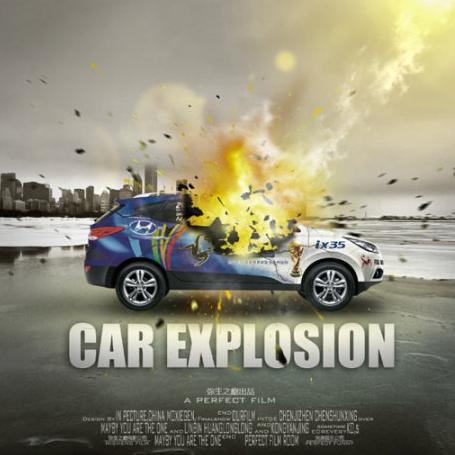创意合成,制作在天上飞的大陆
制作在天上飞的大陆。最近合成了一张新图,和上一个流水账一样,再做个笔记,以备将来查看。合成流程不涉及具体操作,只是记录成图过程。
效果图:
操作步骤:
确定全图大小,光源及视平线,用3000*4000像素,300PPI,8位RGB色,白色背景建立画布,将视平线大约确定在人物所在处,光源确定在右上方,柔光。
一、背景制作
素材图
取图1中的山和云,图2中的山,用自由变换工具,摆好两图的位置关系,用蒙版http://www.16xx8.com/tags/38847/遮盖图2的不需要的天空部分,调整图2的明度和饱和度,并添加一些蓝色倾向,与图1融合。
此时全图右下角有一处近景岩石的残留,我用图3中的山将此处遮盖,调色后与全图融合,最后用图4,用蒙版遮盖下方云彩,只保留顶部,将全图顶部的云彩缺失部分补齐,调整颜色。
最后用一个“曲线调整图层”将背景的暗部调亮,雾化,加入绿色倾向,完成背景的创建。
背景完成图

二、近景处的山
素材图
用素材图中右侧的山,抠出所需部分进行拼凑,用蒙版柔化接缝处。
用“曲线调整图层”及“混合颜色带”,加强近景山的明暗对比,再调整其颜色和明度。
用空白剪切图层,以低流量的黑色画笔涂抹山石下方及凹陷处,降低不透明度,再建立一个空白剪切图层,混合模式为“叠加”,用白色柔边画笔,在山的右侧边缘涂抹,降低透明度,上述步骤的目的是创建光影关系,使其符合光源在全图右上方的效果。
近景完成图

三、藤条座位
素材图
基本合成步骤为,抠出满足要求藤条,用“操控变形”工具,制作出座位的弯折形状,用“自由变换”工具将其放置在所需位置,调整大小,用蒙版绘制出不同藤条的前后遮挡关系,使其有缠绕的效果。最后进行调色和调整光影关系。
用素材图1中,中间的藤条,制作出挂在山前的座位,绘制藤条在山上的投影,调色并处理光影关系,
再用一次该藤条,制作出挂在山后的部分,用蒙版创建遮挡关系,完成缠绕的效果,再进行调色,绘制阴影,处理光影关系。
学习 · 提示
相关教程